
こんにちは!はこです。
業務で5年以上AutoLISPを使用しています。
AutoLISPってなに?という方はまずこちらの記事をご覧ください。
AutoCADユーザーがAutoLISPを覚えるべきメリット3選
今回はAutoCADの標準コマンド「rectang」について解説していきます。
通常通りにrectangを実行すると必要な情報の入力をユーザーに求めてきます。複数の四角を作図したい場合は何度もrectangを実行するため、その都度ユーザー入力の手間がかかり面倒です。
AutoLISPではAutoCADのコマンドを自動で実行できるため、四角の作図を効率化できます。使用例と作図のモード毎に必要なオプションについても解説していきますのでぜひご覧ください。
【AutoLISP】四角を作成するコマンド「rectang」

rectangの動作
rectangは四角(矩形)を作成できるコマンドです。 circleなどの作図コマンドと同様で、コマンドを呼び出す関数commandにより実行することができます。また、指定するオプションによって作図のモードを変更することも可能です。
rectang以外の作図コマンドについてはこちらの記事で解説していますのでよろしければどうぞ。
【AutoLISP】円を作図するコマンド「circle」
【AutoLISP】線分を作図するコマンド「line」
【AutoLISP】ポリラインを作成するコマンド「pline」
commandについて知りたい方はこちらの記事をご覧ください。
>>【作図を自動化】コマンドを実行するAutoLISP関数「command」を解説
使用例① 対角2点を指定する
四角の対角2点を指定して作図する例です。変数p1、p2にあらかじめ座標を格納しておきrectangの引数としています。単純な矩形を作図した場合は、対角の2点を指定する方法が一番楽なのでおすすめです。
(setq p1 (list 0 0))
(setq p2 (list 10 15))
(command "rectang" p1 p2)使用例② 回転角度・面積・長さを指定する
使用例①よりも少し複雑な四角を作図する例で、回転角度・面積・長さを指定しています。
(command "rectang" (list 0 0) "R" 45 "A" 100 "L" 20 (list 1 0))各パラメータを記述する前に対応するモードの記述が必要です。回転角度は"R"、面積は"A"、長さは"L"に対応しています。また、パラメータには記述する順番があるので注意してください。通常通りrectangを呼び出したときに、AutoCADが入力を求めてくる順番が正しい順番です。

結果は次のようになります。
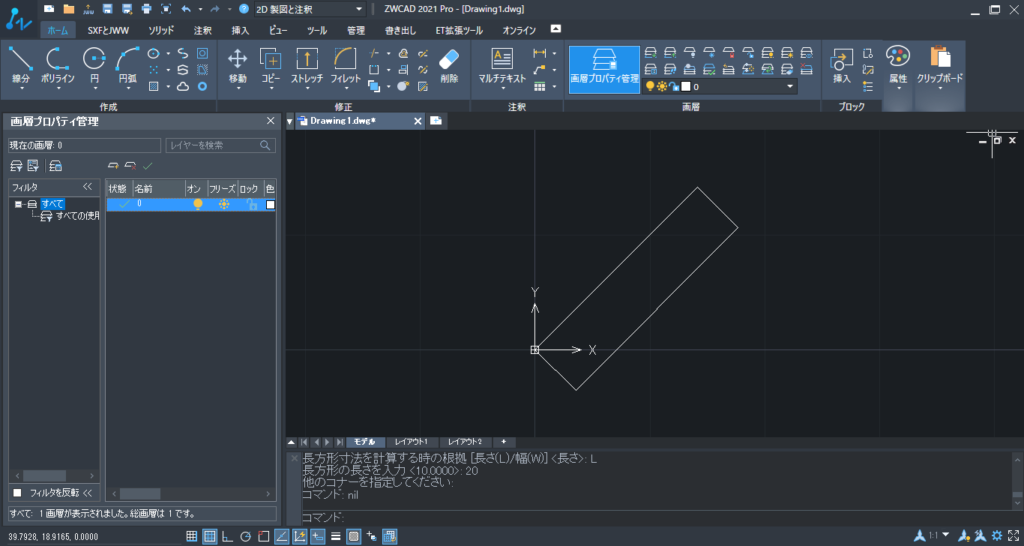
rectangの書式
rectangを実行するときの構文と引数は次のとおりです。
- (command "rectang" [option1] point1 [option2] point2)
- option1
- 作図のモードを表す文字の1つ目。指定できる文字は下表参照。面取りやフィレット(角を丸める)の設定を変更できる。不要であれば省略可能。
- point1
- 四角(矩形)の頂点の1つ。
- option2
- 作図のモードを表す文字の2つ目。指定できる文字は下表参照。四角(矩形)の回転角度やサイズを設定することができる。 面積を指定する場合は長さ(X方向)または幅(Y方向)を記述する。option1と同様に省略可能。
- point2
- 対角の2点で作図するときはpoint1の対角点を記述する。サイズを指定して作図する場合は図形の方向を示すため、XY軸上の座標を記述する。
| 作図のモード | option1 | point1 | option2 | point2 |
| 矩形の対角2点を指定する | "C" / "E" / "F" / "T" / "W" ※下表参照 | 頂点座標 | "R" ※下表参照 | point1の対角座標 |
| サイズ(面積)を指定する | "C" / "E" / "F" / "T" / "W" ※下表参照 | 頂点座標 | "R" / "A" ※下表参照 | XY軸上の座標 |
| option1のモード | 内容 |
| "C" | 矩形の面取り距離 |
| "E" | Z方向(高度)の距離 ※既定値:0.0 |
| "F" | 矩形のフィレット半径 |
| "T" | 矩形の辺が押し出されて表示される距離(厚さ) ※既定値:0 |
| "W" | 作成する矩形のポリライン幅 |
| option2のモード | 内容 |
| "W" | 作成する矩形のポリライン幅 |
| "R" | 矩形の回転角度。単位は度(°) |
| "A" | 矩形の面積。この次に長さまたは幅を指定する。 "L":矩形の長さ(X方向) "W":矩形の幅(Y方向) |
まとめ
今回のまとめ
- rectangは関数commandで実行できる
- 指定するオプションによって作図のモードを変更できる

